Cara Menggabungkan dan Menggabungkan Video di YouTube Secara Efisien
“Saya ingin menggabungkan 2 video YouTube yang sudah saya unggah, saya yakin ini mungkin, tetapi sepertinya saya tidak dapat menemukan cara melakukannya, dapatkah seseorang membantu saya dengan ini?” Tidak peduli Anda ingin menggabungkan video yang dibagikan oleh orang lain atau Anda sendiri, YouTube tidak menyediakan cara apa pun untuk terlibat. Namun, Anda dapat mengunduh video ke hard drive Anda dan kemudian menggabungkannya dengan mudah. Panduan ini akan membagikan kepada Anda empat cara untuk menggabungkan video di YouTube.
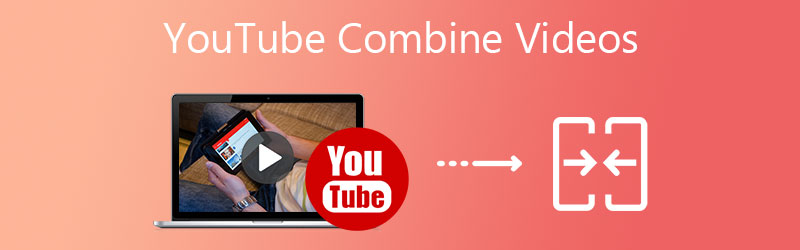
ISI HALAMAN
Bagian 1. Dapatkah Saya Menggabungkan Video di YouTube
Seperti yang disebutkan sebelumnya, YouTube tidak menawarkan fungsi apa pun yang terkait dengan kombinasi video kepada Anda. Solusi alternatif untuk menggabungkan video di YouTube adalah dengan mengunduhnya ke komputer Anda dan kemudian menggabungkannya.
Bagian 2. Penggabungan Video Terbaik untuk Menggabungkan Beberapa Video YouTube
Setelah mengunduh video YouTube ke komputer, Anda masih memerlukan penggabungan video untuk menggabungkannya. Pengonversi Video Vidmore hanyalah alat yang Anda butuhkan. Itu dapat membuka video YouTube dalam berbagai format dan kemudian menggabungkannya menjadi satu cerita tanpa kehilangan kualitas. Lebih penting lagi, ia menyediakan berbagai fitur bonus, seperti mengonversi cerita YouTube ke format lain.
Fitur Utama Penggabungan YouTube Terbaik
- Gabungkan dua atau lebih video YouTube menjadi satu.
- Mendukung hampir semua format video dan audio.
- Konversikan video YouTube yang digabungkan menjadi MP4, MOV, AVI, dll.
Cara Menggabungkan Video YouTube di PC/Mac
Langkah 1: Instal penggabungan YouTube
Penggabungan YouTube terbaik menawarkan dua versi, satu untuk PC dan yang lainnya untuk Mac. Instal yang benar di komputer Anda dan luncurkan. Klik Tambahkan File menu di sisi kiri atas, dan pilih Tambahkan File atau Tambah Folder untuk membuka video YouTube yang diunduh.

Langkah 2: Gabungkan video YouTube
Setelah memuat video, Anda dapat mengedit dan mempratinjau masing-masing video. Untuk menggabungkan video YouTube, kembali ke antarmuka utama, dan centang kotak di sebelah Gabungkan menjadi satu file di dasar.

LANGKAH 3: Ekspor seluruh cerita
Selanjutnya, klik Konversi Semua untuk opsi di sisi kanan atas dan pilih format output yang tepat. Kemudian atur folder output di Menyimpan ke bidang. Terakhir, klik file Konversi Semua tombol untuk memulai mengekspor video YouTube gabungan ke hard drive Anda.

Bagian 3. Cara Menggabungkan Video YouTube Online Gratis
Selain perangkat lunak desktop, ada juga beberapa aplikasi web yang dapat menggabungkan video YouTube. Kami mengidentifikasi aplikasi yang masih berfungsi dan memberi tahu Anda detailnya di bawah ini.
Metode 1: Gabungkan Video YouTube oleh Vidmore Free Video Joiner Online
Vidmore Gratis Video Joiner Online adalah penggabung video YouTube online yang populer. Tidak seperti aplikasi web lainnya, aplikasi ini tidak memiliki batasan, seperti pembayaran, pendaftaran, tanda air, atau ukuran file. Ini juga memungkinkan Anda untuk memutuskan resolusi output dan mengubah format output saat menggabungkan secara online.
Fitur Utama
- Gabungkan video YouTube secara online.
- Gratis dan tidak ada persyaratan pendaftaran.
- Konversi video YouTube ke format lain.
Cara Menggabungkan Video YouTube Online Gratis
Langkah 1: Buka https://www.vidmore.com/free-video-joiner-online/ di browser, dan klik Tambahkan File untuk Bergabung tombol untuk mendapatkan peluncur.

Langkah 2: Saat diminta, unggah video YouTube lalu sesuaikan urutannya berdasarkan keinginan Anda. Setel keluaran video Resolusi dan Format. Untuk berbagi di media sosial, Anda sebaiknya memilih MP4 sebagai format output.

LANGKAH 3: Klik Gabung Sekarang tombol untuk mulai menggabungkan video YouTube. Setelah selesai, unduh file.

Metode 2: Cara Menggabungkan Video YouTube dengan Clideo
Clideo adalah penggabung video YouTube lain yang tersedia online. Ini menyediakan versi gratis dan paket berbayar. Anda dapat menggabungkan beberapa file hingga 500MB secara gratis. Selain itu, dibutuhkan jaringan yang baik; jika tidak, diperlukan waktu lebih dari setengah jam untuk mengunggah dan menggabungkan video.
Fitur Utama
- Gabungkan video YouTube di timeline.
- Memungkinkan Anda mengubah rasio aspek, audio latar belakang, dan format.
- Simpan video ke Google Drive atau Dropbox.
Cara Menggabungkan Video YouTube Online
Langkah 1: Kunjungi https://clideo.com/merge-video di browser Anda dan masuk ke akun Anda. Klik Pilih file tombol dan unggah video YouTube dari komputer, Google Drive, atau Dropbox.
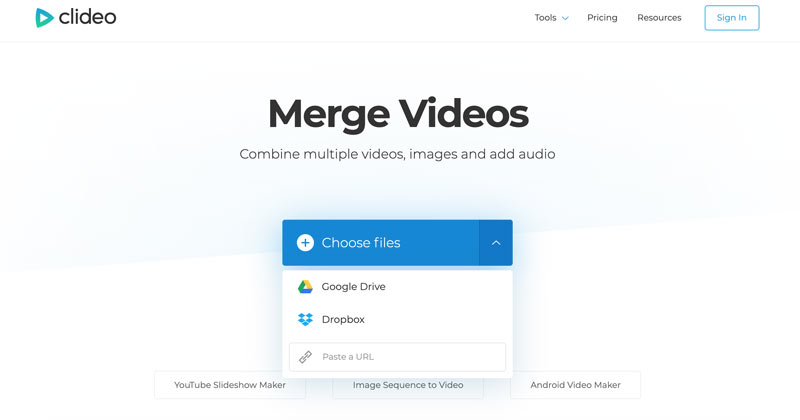
Langkah 2: Setelah diunggah, video akan muncul di timeline. Sekarang, Anda dapat mengatur ulang mereka. Alat pengeditan dan penyesuaian dapat ditemukan di sisi kanan.
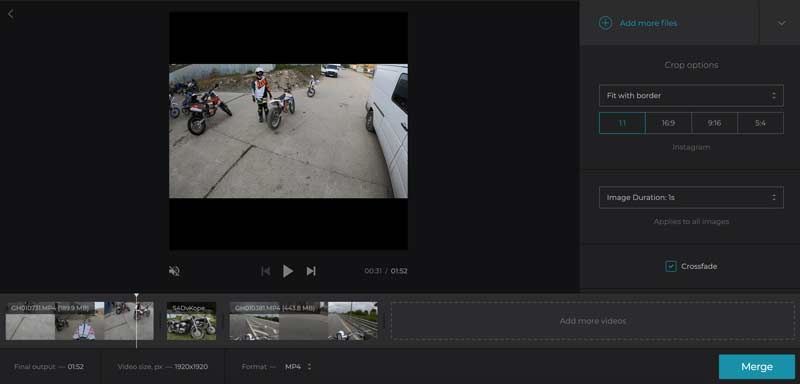
LANGKAH 3: Pratinjau keseluruhan cerita dan klik Menggabungkan tombol setelah Anda puas.
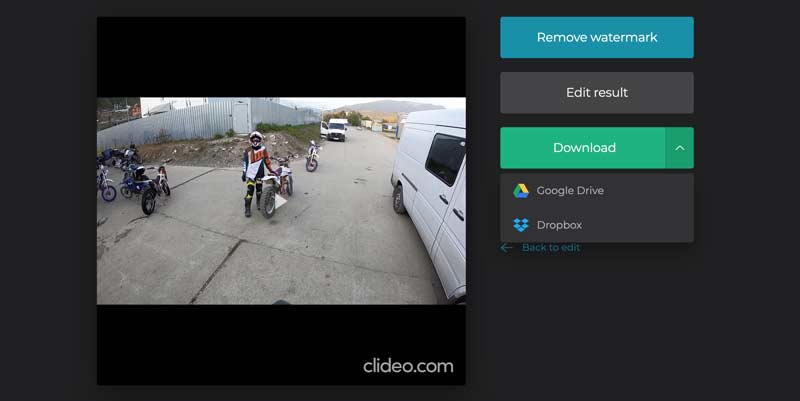
Metode 3: Cara Bergabung dengan Video YouTube di Clipchamp
Clipchamp adalah editor video berbasis web. Mirip dengan Clideo, ini memungkinkan Anda untuk mengunggah beberapa video YouTube dan menggabungkannya secara online dengan sebuah akun. Jika Anda ingin mengunduh video dan menghapus batasan, Anda juga harus membayarnya.
Fitur Utama
- Gabungkan video YouTube secara online.
- Mendukung berbagai sumber input.
- Pratinjau keseluruhan cerita sebelum menyimpan.
Cara Menggabungkan Video YouTube Online
Langkah 1: Cari Clipchamp di browser Anda dan buka aplikasi web. Buat akun dan mulai proyek baru.
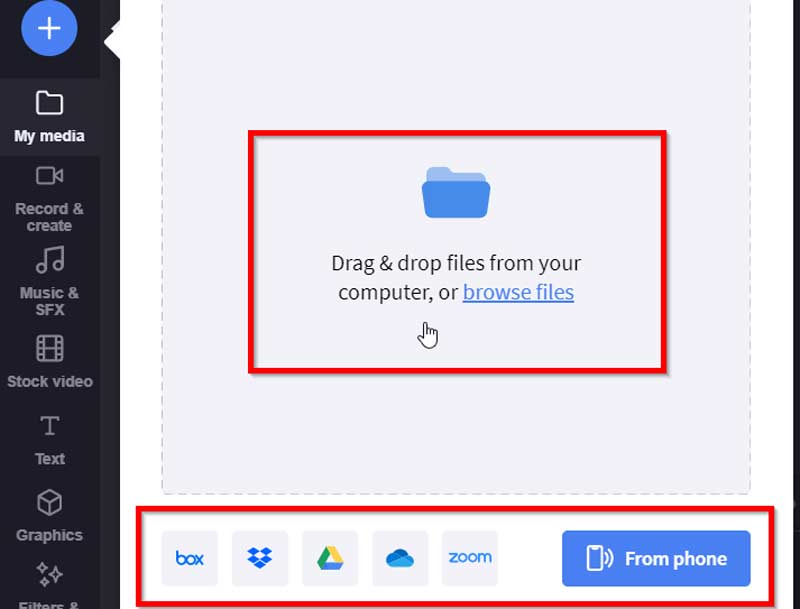
Langkah 2: Klik ikon + besar lalu unggah video YouTube dari komputer, Dropbox, Google Drive, atau ponsel cerdas Anda.
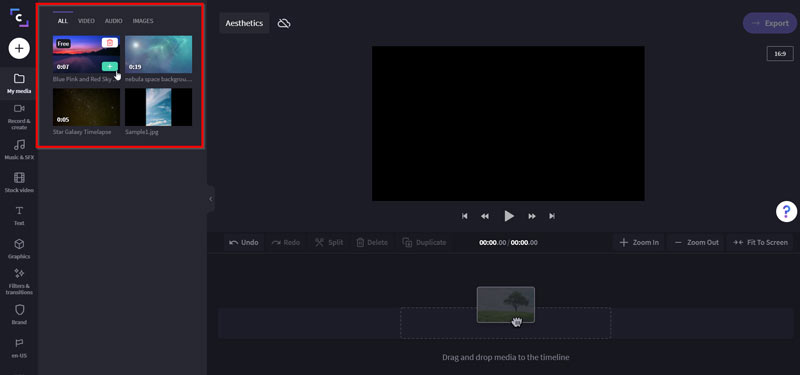
LANGKAH 3: Seret dan lepas video pertama dari perpustakaan ke garis waktu, lalu lakukan hal yang sama ke video lain. Ketika semua video YouTube diatur di timeline, tekan tombol Bermain ikon untuk mempratinjaunya.
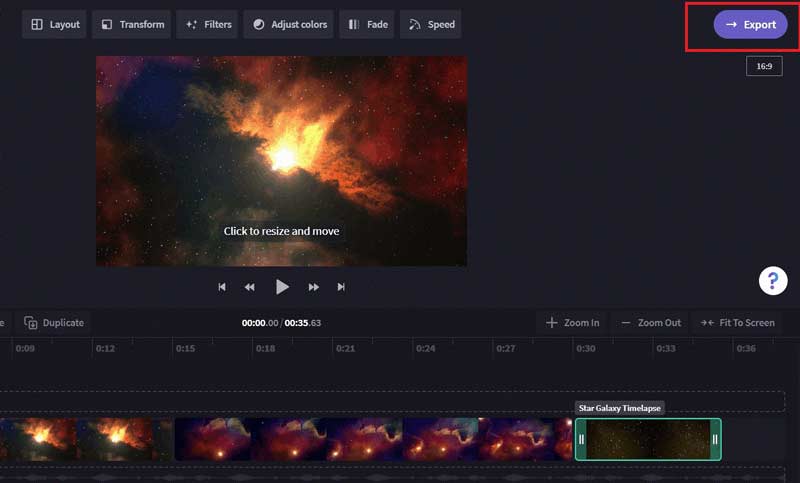
LANGKAH 4: Klik Ekspor tombol di sisi kanan atas dan simpan atau unduh hasilnya.
Bagian 4. FAQ Menggabungkan Video di YouTube
Dapatkah saya menggabungkan daftar putar saya di YouTube?
Anda hanya dapat menggabungkan playlist di aplikasi YouTube Music. Tidak ada opsi seperti itu di YouTube sekarang.
Bisakah saya menggabungkan video YouTube orang lain?
Anda harus mengunduh video dari YouTube dan menggabungkannya di komputer Anda.
Bagaimana cara menggabungkan saluran YouTube?
Tidak ada cara untuk menggabungkan atau menautkan saluran YouTube yang terpisah, tetapi Anda dapat mengunggah ulang video secara manual ke saluran yang sama.
Kesimpulan
Sekarang, Anda harus menguasai setidaknya empat cara untuk menggabungkan video YouTube di desktop atau online Anda. Ingatlah bahwa tidak semua aplikasi video web gratis untuk digunakan. Beberapa dari mereka akan menambahkan tanda air ke video Anda, seperti Clideo. Untuk mendapatkan kualitas output yang sangat baik, kami sarankan Anda melakukannya di komputer Anda dengan Vidmore Video Converter. Juga, mendukung penggabungan MPG, AVI, atau file video lainnya. Lebih banyak pertanyaan? Silahkan tinggalkan pesan di bawah postingan ini.
Penyuntingan video
-
Gabungkan Video
-
Mengedit Video YouTube
-
Potong Video


